文章详情页
solidworks倒角的方法
浏览:127日期:2023-12-04 14:14:08
下面给大家介绍的是solidworks倒角的方法与步骤,喜欢的朋友可以一起来关注好吧啦网学习更多的solidworks教程。
零件实例效果图:
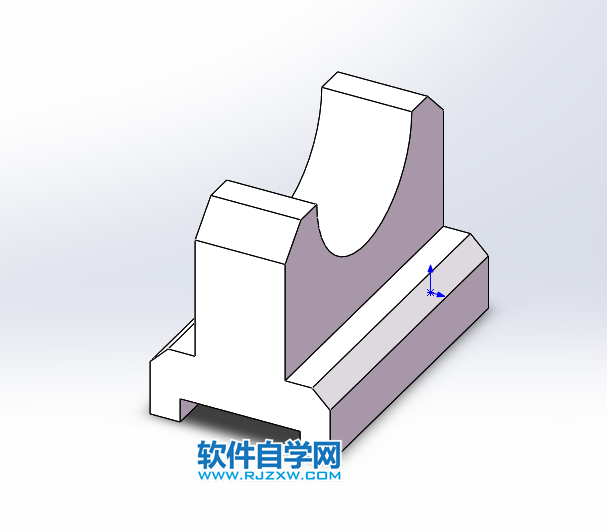
1、打开solidworks软件,点击新建零件,点击确定。

2、点击拉伸凸台/基体,选中一个基准面,在这里我们选择前视基准面。效果如下:
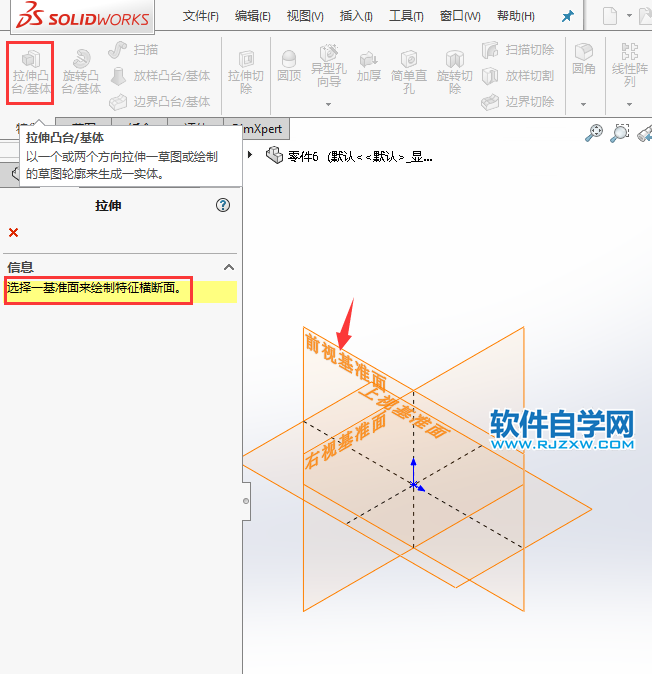
3、然后进行前视基准面绘制下面的尺寸草图出来。
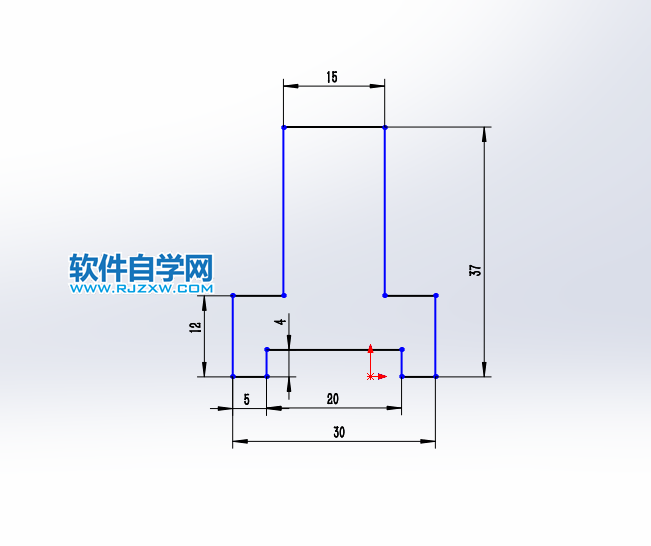
4、绘制好草图后,退出草图,进入凸台拉伸设置。这里面我们设置50mm厚度。
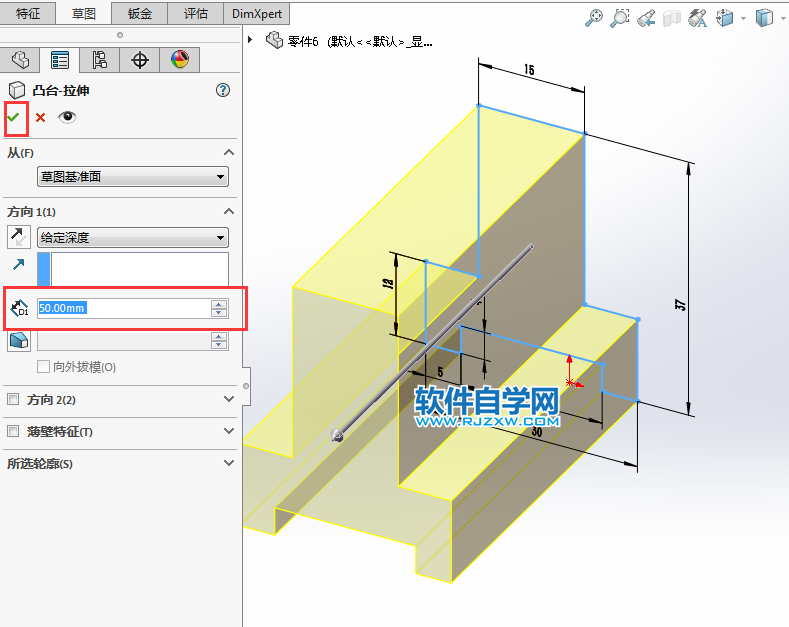
5、然后再点击拉伸切除,选中要绘制草图的面。如下:
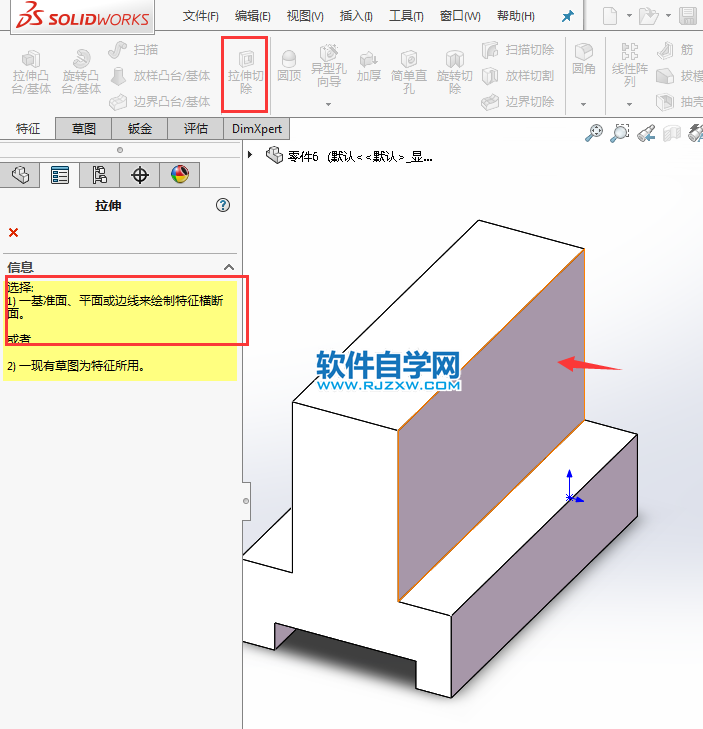
6、然后绘制一个直径为30的圆形出来,效果如下:
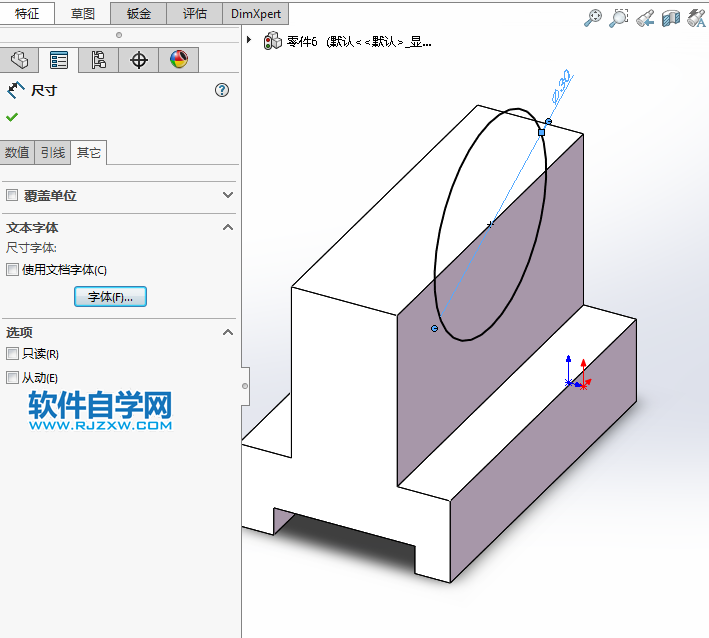
7、然后设置拉伸的厚度为完全贯穿模式,点击绿色勾确定。就切除了。
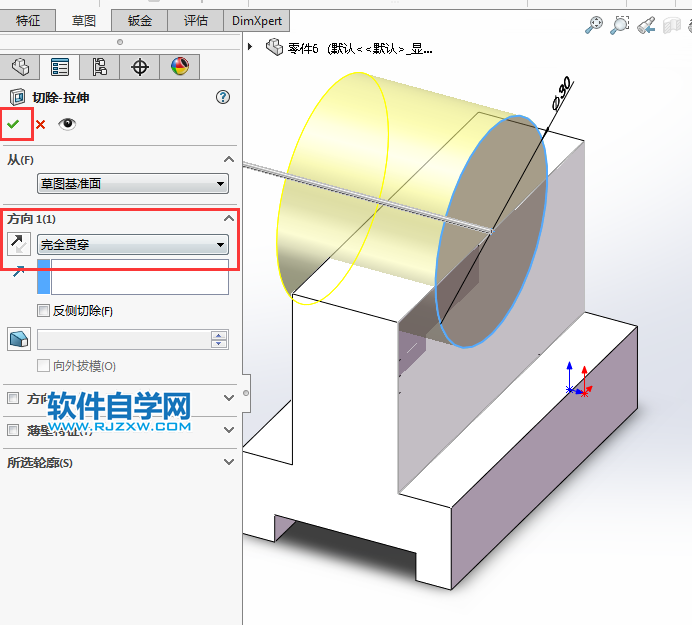
8、然后点击倒角功能,选择要倒角的边,设置距离5mm与角度45度。
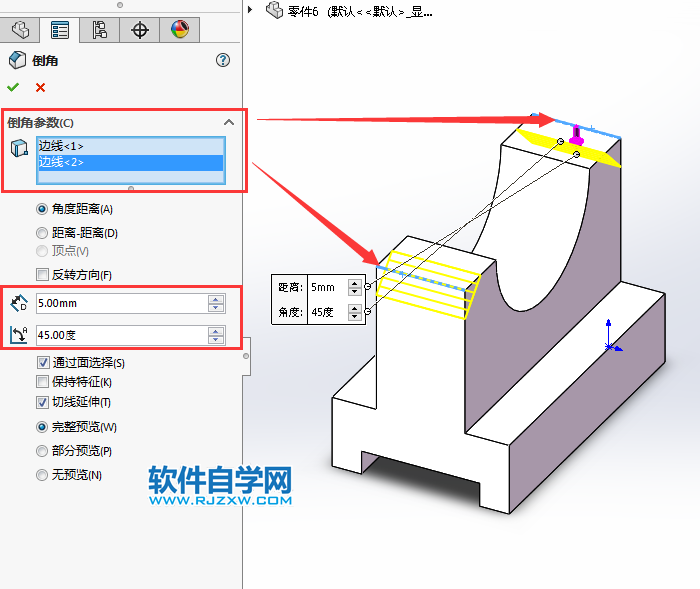
9、然后选择要倒的边,设置角度45度,边距为3mm。

效果如下:
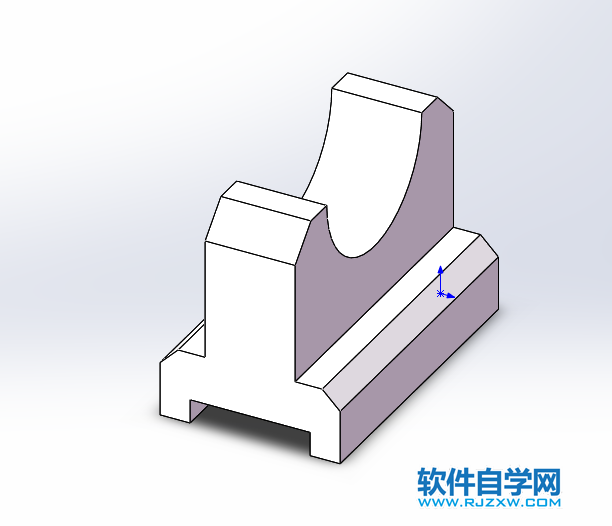
相关文章:
排行榜

 网公网安备
网公网安备